Bitwarden: kā atspējot vietņu ikonas

Ja uzskatāt, ka vietņu ikonas pakalpojumā Bitwarden nav vajadzīgas, šeit ir norādīts, kā tās atspējot.
Paroļu pārvaldnieki ietver virkni funkciju, kas izstrādātas, lai atvieglotu jūsu dzīvi. To galvenais mērķis ir droši glabāt jūsu paroles, lai jums tās visas nebūtu jāatceras. Tas ir paredzēts, lai ļautu jums izvēlēties unikālas, garākas un sarežģītākas paroles katram pakalpojumam, kurā jums ir konts.
Paroļu pārvaldnieki, piemēram, Bitwarden, ļauj saglabāt citu informāciju ar jūsu pieteikšanās informāciju. Tas ietver tās vietnes URL, kurā ir derīgi akreditācijas dati, un piezīmju lauku, kurā varat ievadīt jebkuru papildu informāciju. Viena no galvenajām priekšrocībām, saglabājot URL katrā ierakstā, ir tā, ka pārlūkprogrammas paplašinājums ieteiks automātiskās aizpildīšanas ierakstu, ja to pārlūkojat.
URL saglabāšana kopā ar ierakstu var būt noderīga arī tad, ja jau neatrodaties pareizajā lapā. Piemēram, ja atradāt ierakstu savā glabātavā un vēlējāties to izmantot, bet URL nebija iekļauts, jums tas ir jāatceras un jāievada manuāli vai jāmeklē. Tomēr, ja saglabājat URL ar ierakstu, Bitwarden piedāvā vienkāršu viena klikšķa opciju, lai atvērtu URL jaunā cilnē.
Lai atvērtu Bitwarden pārlūkprogrammas paplašinājumu, noklikšķiniet uz Bitwarden pārlūkprogrammas paplašinājuma ikonas un pēc tam atrodiet vajadzīgo ierakstu cilnē “Mana glabātuve” vai meklēšanas joslā. Katra ieraksta labajā pusē būs četru ikonu kopa. Noklikšķiniet uz pirmās ikonas ar nosaukumu “Palaist”. Tādējādi URL, ja tāds ir, tiks atvērts jaunā cilnē.
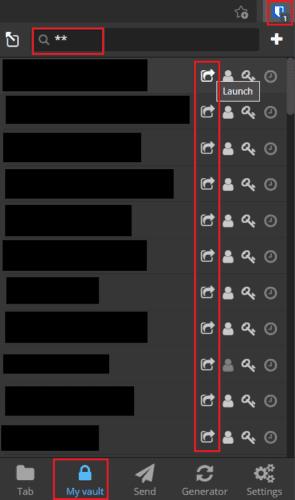
Atveriet Bitwarden paplašinājumu, atrodiet ierakstu un noklikšķiniet uz vistālāk esošās ikonas ar nosaukumu “Launch”, lai atvērtu saistīto URL jaunā cilnē.
Atveriet savā glabātuvē esošā ieraksta URL, izmantojot Bitwarden tīmekļa glabātuvi, atveriet noklusējuma cilni “Mana glabātuve” un pēc tam turiet kursoru virs ieraksta, kuru vēlaties atvērt. Noklikšķiniet uz zobrata ikonas ieraksta labajā pusē, pēc tam nolaižamajā izvēlnē noklikšķiniet uz “Palaist”.
Padoms : opcija “Palaist” vienmēr būs pieejama, pat ja neesat tai konfigurējis URL. Tomēr tas darbosies pareizi tikai tad, ja ieraksts ir pareizi iestatīts ar URL.
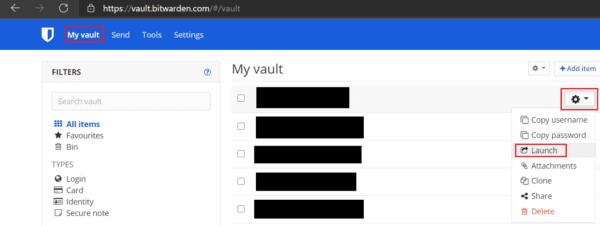
Noklusējuma cilnē “Mana glabātuve” noklikšķiniet uz zobrata ikonas un pēc tam nolaižamajā izvēlnē uz “Palaist”.
URL saglabāšana ar ierakstu paroļu pārvaldniekā var būt ļoti noderīga. Veicot šajā rokasgrāmatā norādītās darbības, varat viegli atvērt ar jebkuru ierakstu saistīto URL.
Ja uzskatāt, ka vietņu ikonas pakalpojumā Bitwarden nav vajadzīgas, šeit ir norādīts, kā tās atspējot.
Vai jūsu profila ikona ir jāmaina? Skatiet, kā gravatars var palīdzēt un kā to iespējot.
Saglabājiet kārtību, izdzēšot nevajadzīgās mapes pakalpojumā Bitwarden. Lūk, kā.
Saglabājiet savas paroles drošībā, zinot, kā bloķēt Bitwarden paplašinājumu. Lūk, kā.
Ja jums nepieciešama papildu informācija par ierakstu, šeit ir norādīts, kā varat skatīt visu informāciju par Bitarden.
Uzziniet, cik vienkārši ir mainīt sava Bitwarden konta e-pasta adresi. Tālāk ir norādītas darbības, kas jāievēro.
Ja Bitwarden neprasa jums saglabāt jaunas paroles, pārliecinieties, ka lietotne var jums nosūtīt paziņojumus, kad tā konstatē, ka esat mainījis paroli.
Ja jūsu pārlūkprogramma nevar izveidot savienojumu ar jūsu darbvirsmas lietotni 1Password, atjauniniet datoru, aizveriet 1Password un restartējiet ierīci.
Ja 1Password neizdodas pārbaudīt Chromes koda parakstu, iztīriet pārlūkprogrammas kešatmiņu un atspējojiet visus pārlūkprogrammas paplašinājumus, izņemot 1Password.
Nodrošiniet sava Windows 10 datora drošību, regulāri mainot paroli. Lūk, kā jūs varat to mainīt.
Vai nevēlaties saglabāt savus pierakstīšanās akreditācijas datus konkrētai vietnei? Lūk, kā izslēgt domēnu, izmantojot Bitwarden.
Ja nevarat gaidīt, kamēr Bitwarden sinhronizēs jūsu paroles, rīkojieties šādi, kā to izdarīt manuāli.
Bitwarden var nedarboties visās lietotnēs. Lūk, kā kopēt paroli un lietotājvārdu šīm nesaderīgajām lietotnēm.
Vai jums ir jāatver URL, kas saistīts ar ierakstu Bitwarden? Tad šī rokasgrāmata ir paredzēta jums.
Vēlos konfigurēt vietrāžu URL saskaņošanu pakalpojumā Botwarden. Šī rokasgrāmata var jums to palīdzēt.
Ja 1Password nevar sasniegt serveri, pielāgojiet pārlūkprogrammas iestatījumus, lai atļautu visus sīkfailus, un atjauniniet pārlūkprogrammas versiju.
Skatiet, kā Bitwarden varat pievienot pielāgotus līdzvērtīgus domēnus, lai atvieglotu pieteikšanos.
Vai neesat pārliecināts, kā atbloķēt Bitwarden paplašinājumu? Lūk, kā to izdarīt, izmantojot tapu vai biometriskos datus.
Ja 1Password nevar izveidot savienojumu ar 1Password mini, restartējiet datoru un instalējiet jaunāko lietotnes 1Password versiju.
Ja Bitwardens automātiskās aizpildīšanas funkcija nedarbojas, pārliecinieties, vai šī funkcija ir iespējota un jūsu ierīcē darbojas jaunākā lietotnes versija.
Atslēdziet grupas īsziņas Android 11, lai kontrolētu paziņojumus ziņu lietotnē, WhatsApp un Telegram.
Atverot sākumlapa jebkurā pārlūkā, vēlaties redzēt savas iecienītās lietas. Kad sākat lietot citu pārlūku, vēlaties to iestatīt pēc savas gaumes. Iestatiet pielāgotu sākumlapu Firefox Android ar šiem detalizētajiem soļiem un uzziniet, cik ātri un viegli tas var tikt izdarīts.
Tālruņu pasaulē, kur tehnoloģijas nepārtraukti attīstās, Samsung Galaxy Z Fold 5 izceļas ar savu unikālo salokāmo dizainu. Taču, cik futuristisks tas būtu, tas joprojām balstās uz pamata funkcijām, ko mēs visi ikdienā izmantojam, piemēram, ierīces ieslēgšanu un izslēgšanu.
Mēs esam pavadījuši nedaudz laika ar Galaxy Tab S9 Ultra, un tas ir ideāls planšetdators, ko apvienot ar jūsu Windows PC vai Galaxy S23.
Izmantojiet jautrus filtrus jūsu Zoom sanāksmēs. Pievienojiet halo vai izskatieties pēc vienradža Zoom sanāksmē ar šiem smieklīgajiem filtriem.
Vēlaties izveidot drošu OTT pieredzi bērniem mājās? Izlasiet šo ceļvedi, lai uzzinātu par Amazon Prime Video profiliem bērniem.
Lai izveidotu atkārtotus pasākumus Facebook, dodieties uz savu lapu un noklikšķiniet uz Pasākumiem. Pēc tam pievienojiet jaunu pasākumu un noklikšķiniet uz Atkārtota pasākuma pogas.
Kā konfigurēt reklāmu bloķētāja iestatījumus Brave pārlūkā Android, sekojot šiem soļiem, kurus var izpildīt mazāk nekā minūtē. Aizsargājiet sevi no uzmācīgām reklāmām, izmantojot šos reklāmu bloķētāja iestatījumus Brave pārlūkā Android.
Jūs varat atrast vairākus paplašinājumus Gmail, lai padarītu savu e-pasta pārvaldību produktīvāku. Šeit ir labākie Gmail Chrome paplašinājumi.
Ja neesi pārliecināts, kas ir ietekme, sasniegšana un iesaistīšanās Facebook, turpini lasīt, lai uzzinātu. Apskati šo vieglo skaidrojumu.



























